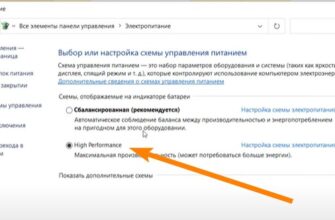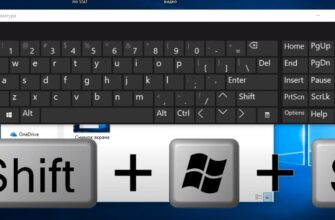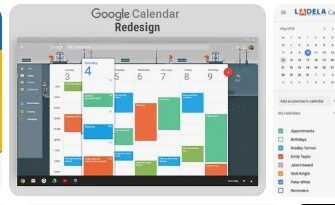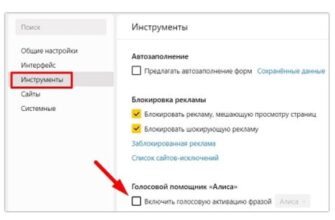Если у вас возникают проблемы с открытием файлов EXE, то есть система не запускает исполняемые файлы, и вы пытаетесь запустить игру или программу, но не получаете ответа, если эта проблема возникла после того, как ваш компьютер случайно заразился какими-то вирусами, которые вы впоследствии удалили, и после этого возникла эта проблема, возможно, этот метод вам поможет. Конечно, гарантий нет, но это стоит попробовать.
Исправляем проблему
Вот шаги: откройте командную строку от имени администратора, вставьте команды по очереди:
Команда 1:
- reg delete HKEY_CURRENT_USER\Software\Microsoft\Windows\CurrentVersion\Policies /f
Нажмите Enter, а затем вторую:
- reg delete HKEY_CURRENT_USER\Software\Microsoft\Windows\CurrentVersion\Explorer\FileExts\.exe /f
Если у вас не удается запустить командную строку, войдите в безопасный режим и выполните те же шаги.
Далее скопируйте содержимое:
Windows Registry Editor Version 5.00 [HKEY_CURRENT_USER\Software\Microsoft\Windows\CurrentVersion\Explorer\FileExts\.exe] [HKEY_CURRENT_USER\Software\Microsoft\Windows\CurrentVersion\Explorer\FileExts\.exe\OpenWithList] [HKEY_CURRENT_USER\Software\Microsoft\Windows\CurrentVersion\Explorer\FileExts\.exe\OpenWithProgids] «exefile»=hex(0):
Создайте на рабочем столе текстовый документ, откройте его, вставьте содержимое, сохраните файл с любым именем, убедившись, что расширение — .reg
Сохраните и запустите его.
Подтвердите изменения, перезагрузитесь и проверьте, решена ли проблема. Обычно после этих шагов исполняемые файлы EXE должны начать открываться.